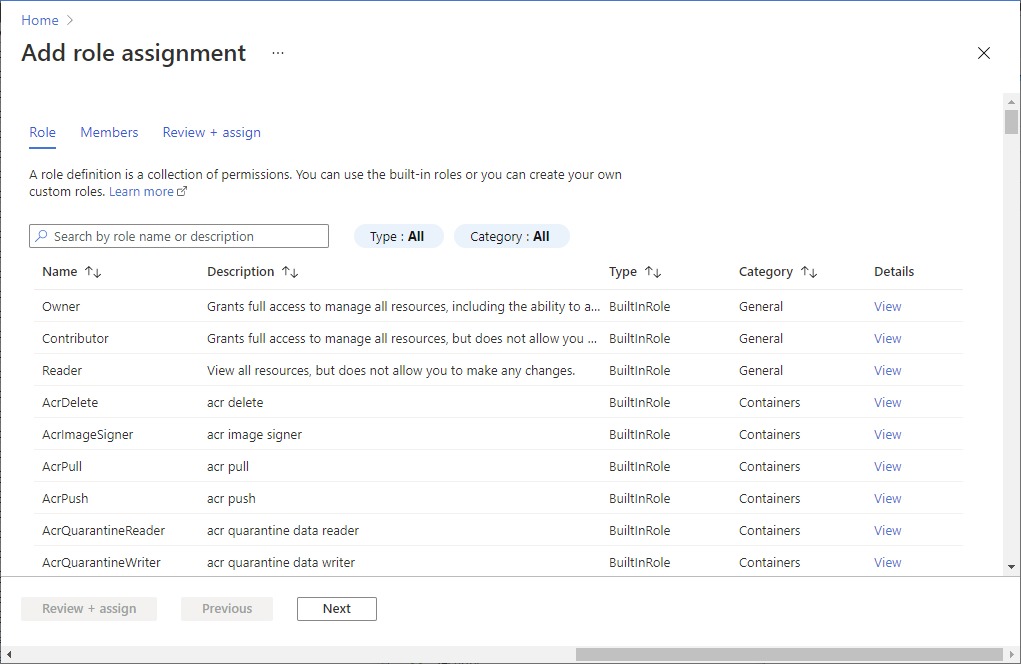Configurare le impostazioni di esportazione nell'API di Azure per FHIR e configurare un account di archiviazione
L'API di Azure per FHIR supporta $export comando che consente di esportare i dati dall'account API di Azure per FHIR in un account di archiviazione.
La configurazione dell'esportazione nell'API di Azure per FHIR prevede tre passaggi:
- Abilitare l'identità gestita nell'API di Azure per FHIR.
- Creare un account di archiviazione di Azure (se non fatto prima) e assegnare le autorizzazioni all'API di Azure per FHIR all'account di archiviazione.
- Selezionare l'account di archiviazione nell'API di Azure per FHIR come account di archiviazione di esportazione.
Abilitazione dell'identità gestita nell'API di Azure per FHIR
Il primo passaggio nella configurazione dell'API di Azure per FHIR per l'esportazione consiste nell'abilitare l'identità gestita a livello di sistema nel servizio. Per altre informazioni sulle identità gestite in Azure, vedere Informazioni sulle identità gestite per le risorse di Azure.
Passare all'API di Azure per FHIR e selezionare Identità. La modifica dello stato su Sì consentirà l'identità gestita nell'API di Azure per FHIR.
Nel passaggio successivo creare un account di archiviazione e assegnare l'autorizzazione al servizio.
Aggiunta dell'autorizzazione all'account di archiviazione
Il passaggio successivo nell'esportazione dei dati consiste nell'assegnare l'autorizzazione per l'API di Azure per FHIR per scrivere nell'account di archiviazione.
Dopo aver creato un account di archiviazione, passare al Controllo di accesso (IAM) nell'account di archiviazione e quindi selezionare Aggiungi assegnazione di ruolo.
Per altre informazioni sull'assegnazione dei ruoli nella portale di Azure, vedere Ruoli predefiniti di Azure.
È qui che si aggiungerà il ruolo Collaboratore ai dati del BLOB di archiviazione al nome del servizio e quindi selezionare Salva.
A questo momento è possibile selezionare l'account di archiviazione nell'API di Azure per FHIR come account di archiviazione predefinito per $export.
Selezione dell'account di archiviazione per $export
Il passaggio finale consiste nell'assegnare l'account di archiviazione di Azure in cui verrà usata l'API di Azure per FHIR per esportare i dati. A tale scopo, passare a Integrazione nell'API di Azure per FHIR e selezionare l'account di archiviazione.
Dopo aver completato questo passaggio finale, è ora possibile esportare i dati usando il comando $export.
Nota
Solo gli account di archiviazione nella stessa sottoscrizione di quella per l'API di Azure per FHIR possono essere registrati come destinazione per le operazioni di $export.
Passaggi successivi
In questo articolo sono stati illustrati i passaggi per configurare le impostazioni di esportazione che consentono di esportare i dati dall'API di Azure per FHIR in un account di archiviazione. Per altre informazioni sulla configurazione delle impostazioni del database, sul controllo di accesso, sull'abilitazione della registrazione diagnostica e sull'uso di intestazioni personalizzate per aggiungere dati ai log di controllo, vedere
FHIR® è un marchio registrato di HL7 e viene usato con l'autorizzazione di HL7.